歌ってみたを収録する ver.あかいいぬ 3.録音する
ようやく録音のフェーズまでやってきました。
ここでは録音時の注意点をのせていきます。
※Mac版として説明していますが、AudicityはWindowsでもほぼ同様の操作で同じことが出来ます。
※Winの場合、ショートカットはCommand→Ctrlキーに置き換えて見てください。
録音をテストする
1.用意した機材をセッティングします。
マイクのケーブルはアナログの波を送るので、周囲の状態によってノイズが入ることがあります。
出来るだけ何も触れないようにして、さらに絡まらないように置きます。
2.Audicityを起動します。
3.入力のサウンドデバイスが適切なものになっているか確認します。
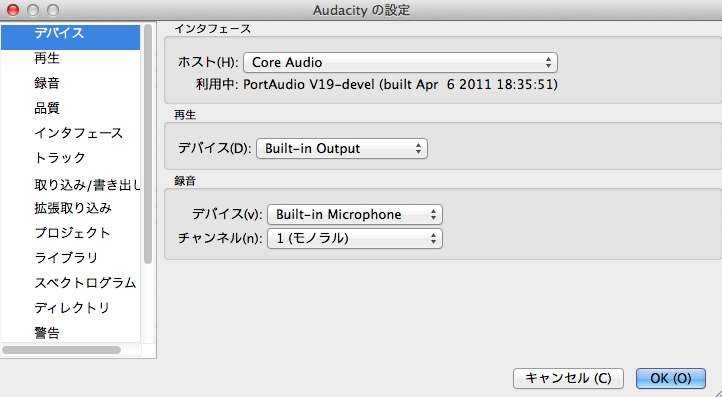
メニューバーのAudicity→Preferencesで上のウィンドウを開きます。
デバイスの録音部分を確認します。画面ではBuilt-in Microphoneになっていますが、USBデバイスを使っている場合はUSBなんちゃらという名前になっていると思います。
※デバイスはメイン画面の上部分でも選択出来るので、そちらを使ってもかまいません
4.適当に声を入れてみます。
ウィンドウ左上のどうみても録音ボタンっぽい赤い丸を押して、マイクに声を入れてみます。停止は四角ボタンです。
ちゃんと録音されていれば、下の方に波形が表示され、再生ボタンを押せば自分の声が聞こえると思います。
マイクが間違っていたりすると、声が遠かったりノイズが大きかったりするので、そういった場合は再度デバイスを確認してください。
5.BGMを用意します。
音楽ファイルをAudicity内にドロップすれば新しいトラックにBGMが読み込まれますので、録音後簡単に合わせて確認することが出来ます。
BGMを再生してみて、ちゃんとヘッドホン/イヤホンから再生されていることを確認します。
※Audicity→Preferences→録音→オーバーダブのチェックマークがついていることを確認してください。チェックマークがついていない場合は録音中にBGMが再生されません。
実際に録音する
それでは、実際に歌を録音してみましょう。
「上手に歌うために」という記事もそのうち書きます。歌う時の参考にしてみてください。
今回の題材は、164さんの曲「天ノ弱」を歌ってみたあかいいぬの動画を使います。
BGMを聞きながら録音してみたのが下の音声です。
...非常に小さい。ノイズもある。(歌が下手。)
でも大丈夫。これから色々いじることで動画のような感じまで比較的簡単にもっていけます。
※波形を見た時に、上下に振り切っている部分が一カ所でもある場合は、歌う時にマイクに近づきすぎです。拳四つ分くらい離れても大丈夫なので、マイクから離れて歌いましょう。
ノイズを除去する
声を聞こえるくらいまで大きくしていくと、ノイズが非常に目立つようになります。
環境によってノイズの聞こえ具合、音量などは変わりますが、Audicityにはノイズ除去の機能がありますので、それを使ってノイズを消そうと思います。
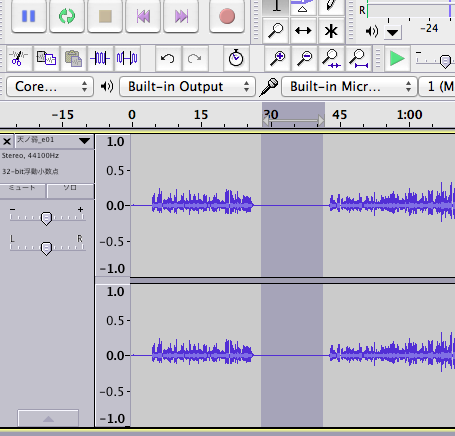
波形でしゃべっていない部分のうち大体5秒以上をドラッグで選択します(場所がない場合は新しく録音して、そのトラックを選択)。
メニューバーの「エフェクト→ノイズの除去」でウィンドウを開き、「ノイズプロファイルの取得」をクリックします。
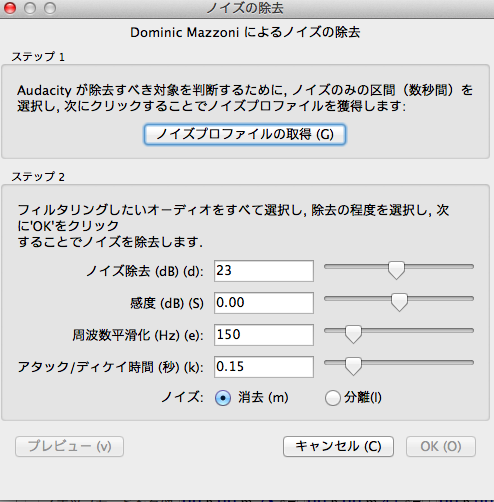
その後、トラックの左側(ミュートとかソロとか書いてあるあたり)の何もない部分をクリックしてトラックの全体を選択。
先ほどと同様にノイズの除去のウィンドウを開き、右下のOKをクリックします。
すると、音量を大きくしてもノイズが目立たなくなります。声の小さい部分が割れるくらいまで音量を大きくしてもノイズがほとんど聞こえないくらいが目安かなあ。
※まだノイズが目立つようなら、一旦Command+Zで除去前に戻し、ノイズの除去ウィンドウの「ノイズの除去」のパラメータを右側に少しずらしてみます。割れるくらい声を大きくしてもノイズが目立たないレベルまで何度か調整します。
※音量の調整はミュートとかソロとか書いてある部分の下の-,+のスライドバーでできます。
無音部分をちゃんと無音にする
音声の始まりと終わりや間奏など、歌っていない所は変な音が入らないように無音化しましょう。
波形をドラッグで選択してCommand+Eでその部分を拡大することが出来ます。声の部分に被らないように注意しつつ、無音の部分を範囲選択します。Command+Lで選択した領域を完全に無音に出来ます。
Command+Fで縮小出来るので、それを繰り返して無音部分の音を消していきましょう。
※毎回消した部分の前後を聞きましょう。声が消えていた場合はCommand+Zで最後の操作を取り消せます。
※声の入りの息を吸う音は、消したり消さなかったりで結構聞こえが変わりますので、曲に合わせて調整を。
音声を正規化する
声が割れないギリギリの領域まで音量を上げることを「正規化する」といいます。
波形を全て選択して「エフェクト→正規化」を選択し、出てきたウィンドウをそのままOKを押します。
これだけで、ある程度声が大きくなると思います。
※サビなどで大きな声を出していた場合、メロの部分の声が小さいままになることがありますが、あまり気にしなくてOKです(音量の差を小さくする歌い方の方がベター)。
この時点での音声。同じようになりましたでしょうか?
次回、この音声にエフェクトをかけて、BGMを加えて音声を完成させたいと思います。